- Nors „Cowin“ gamina kai kuriuos aukštos kokybės įrenginius, vartotojai pranešė, kad kartais jų „E7“ ausinės nėra įkraunamos.
- Negaiškite daugiau laiko ir pabandykite patikrinti, ar USB kabelis iš tikrųjų veikia taip, kaip turėtų.
- Kompiuterio būsenos patikrinimas yra efektyvus būdas tinkamai įkrauti „Cowin E7“ ausines.
- Turėtumėte apsvarstyti galimybę iš naujo nustatyti „Bluetooth“ ausines kaip vieną patikimiausių būdų, galinčių išspręsti šią bėdą.

Ši programinė įranga ištaisys įprastas kompiuterio klaidas, apsaugos jus nuo failų praradimo, kenkėjiškų programų, aparatinės įrangos gedimų ir optimizuos jūsų kompiuterį, kad jis būtų maksimaliai efektyvus. Išspręskite kompiuterio problemas ir pašalinkite virusus dabar atlikdami 3 paprastus veiksmus:
- Atsisiųskite „Restoro“ kompiuterio taisymo įrankį pateikiamas kartu su patentuotomis technologijomis (galima įsigyti patentą čia).
- Spustelėkite Paleiskite nuskaitymą rasti „Windows“ problemų, kurios gali sukelti kompiuterio problemų.
- Spustelėkite Taisyti viską išspręsti problemas, turinčias įtakos jūsų kompiuterio saugumui ir našumui
- „Restoro“ atsisiuntė 0 skaitytojų šį mėnesį.
E7 ausines galima įkrauti prijungus mikro USB į kairės ausies kaušelio apačią, tada kitą galą į bet kurį USB prievadą.
Tačiau vartotojai pranešė, kad kartais jų „Cowin E7“ ausinės nėra įkraunamos. Štai kaip jie apibūdina problemą „Bluetooth“ detektoriaus forumas:
Išjungtos mano ausinės nebus įkraunamos, bet jei bandysiu jas įjungti, kai bus įjungta, įsijungs „Bluetooth“ ir visiškai užsidegs įkrovimo lemputė.
Šiame straipsnyje mes parodysime keletą paprastų variantų, kuriuos turėtumėte pabandyti, kad jūsų periferiniai įrenginiai veiktų. Tiesiog atidžiau pažvelk žemiau.
Ką daryti, jei „Cowin E7“ ausinės nekraunamos?
1. Patikrinkite, ar tinkamai veikia USB laidas
Įsitikinkite, kad USB kabelis yra prijungtas
Kai kurie vartotojai paprastai nepaiso laisvų rankų įrangos ir kompiuteris. Tačiau mūsų pateiktas klausimas gali kilti dėl prasto šių dviejų komponentų ryšio.
Pirmiausia turėsite patikrinti, ar jūsų USB kabelis prijungtas optimaliomis sąlygomis. Taigi turėsite patikrinti tiek ausines, tiek maitinimo šaltinius.
Prieš patikrinimą turėtumėte išjungti, tada vėl įjungti ausines ir kompiuterį. Taip pat galite pabandyti prijungti USB laidą prie kitų įrenginių, pvz., Planšetinio kompiuterio ar telefono.
Jei jūsų adapteris atrodo klibantis, jis gali būti pažeistas, todėl turite išbandyti kitą sprendimą.
Pakeiskite kabelį, kad įsitikintumėte, jog jis nėra sugedęs

Jei įsitikinote, kad kabelis yra optimaliai prijungtas, bet ausinės vis dar nėra įkraunamos, turėtumėte įsitikinti, kad USB nėra sugedęs.
Suraskite kitą USB ir patikrinkite, ar jis tinkamas prisijungti prie jūsų „Bluetooth“ ausines. Tai turėtų paaiškinti, ar problema kyla dėl dabartinio įkrovimo kabelio.
Jei antrasis laidas veikia tinkamai, problema nėra susijusi su ryšio problema. Jei jūsų „E7“ ausinės vis dar nekraunamos, turėsite atlikti toliau nurodytus veiksmus.
2. Patikrinkite savo kompiuterio būseną
Budėjimo režimas
- Atviras Nustatymai.
- Eiti į Sistema.

- Kairėje pusėje pasirinkite Maitinimas ir miegas, tada įsitikinkite, kad Miegoti nustatytos parinktys Niekada.
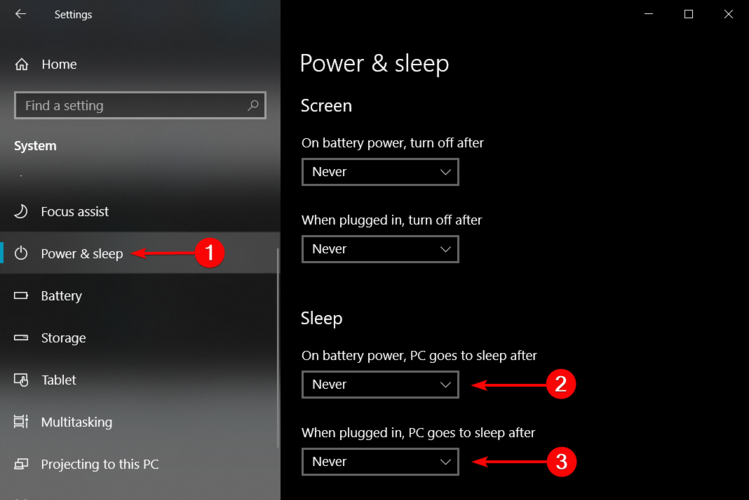
Hibernacijos režimas
- Ieškoti Komandinė eilutė.
- Dešiniuoju pelės mygtuku spustelėkite rodomą rezultatą, pasirinkite Vykdyti kaip administratorių, tada atidarykite.

- Iššokančiajame lange įveskite:
„powercfg“.exe/žiemoti - Paspauskite Įveskite Raktas.
Turėtumėte žinoti, kad įkrovimas nebus baigtas, jei jūsų kompiuteris bus nustatytas į šiuos du režimus.
3. Iš naujo nustatykite ausines
- Naudodami piršto angą, esančią akumuliatoriaus dangtelio viršuje, nuimkite akumuliatoriaus dangtelį, esantį kairiajame ausinės dangtelyje.
- Lengvai išimkite bateriją naudodamiesi pridedamu piršto lizdu.
- Vėl įdėkite akumuliatorių.
- Apverskite procesą, užtikrindami, kad akumuliatoriaus dangtelis būtų grąžintas į tą pačią padėtį, kaip ir tada, kai jis buvo nuimtas.
Tai yra keletas patvirtintų pataisymų, kuriuos galite pritaikyti tais atvejais, kai „Cowin E7“ ausinės nekraunamos.
Be to, jei kada pastebėsite, kad jūsų „Cowin Bluetooth“ ausinės negali veikti „Windows“, nedvejodami patikrinkite išsamų vadovą, kad išspręstumėte šią problemą.
Jei turite kitų klausimų, nedvejodami palikite komentarą žemiau esančiame skyriuje.
 Vis dar kyla problemų?Ištaisykite juos naudodami šį įrankį:
Vis dar kyla problemų?Ištaisykite juos naudodami šį įrankį:
- Atsisiųskite šį kompiuterio taisymo įrankį įvertintas puikiai „TrustPilot.com“ (atsisiuntimas prasideda šiame puslapyje).
- Spustelėkite Paleiskite nuskaitymą rasti „Windows“ problemų, kurios gali sukelti kompiuterio problemų.
- Spustelėkite Taisyti viską išspręsti patentuotų technologijų problemas (Išskirtinė nuolaida mūsų skaitytojams).
„Restoro“ atsisiuntė 0 skaitytojų šį mėnesį.


